Upgrade einer NetScaler-Instanz
Hinweise
- Die Dienstverbindung der NetScaler-Konsole ist standardmäßig aktiviert, nachdem Sie das NetScaler SDX-Gerät installiert oder auf Version 13.1 aktualisiert haben. Weitere Einzelheiten finden Sie unter Datenverwaltung und NetScaler Console-Dienstverbindung.
- Der Upgrade-Prozess der NetScaler SDX-Appliance erfordert ab Version 13.1 Build 37.x nur einen einzigen Neustart anstelle von zwei Neustarts.
Der Vorgang zum Aktualisieren der NetScaler-Instanzen umfasst das Hochladen der Build-Datei und anschließend das Aktualisieren der NetScaler-Instanz.
Wichtig
Das Downgrade einer ADC-Instanz mithilfe des Verwaltungsdienstes wird nicht unterstützt. Verwenden Sie zum Downgrade die Instanz-CLI.
Laden Sie die NetScaler-Softwareimages auf das NetScaler SDX-Gerät hoch, bevor Sie die NetScaler-Instanzen aktualisieren. Zum Installieren einer neuen Instanz benötigen Sie die NetScaler XVA-Datei.
Im Bereich Software-Images können Sie die folgenden Details anzeigen.
-
Name: Name der Image-Datei der NetScaler-Instanzsoftware. Der Dateiname enthält die Versionsnummer und die Buildnummer. Beispielsweise bezieht sich der Dateiname build-10-53.5_nc.tgz auf Release 10 Build 53.5.
-
Letzte Änderung: Datum der letzten Änderung der Datei.
-
Größe: Größe der Datei in MB.
So laden Sie ein Software-Image hoch
- Erweitern Sie im Navigationsbereich NetScaler und klicken Sie dann auf Software Images.
- Klicken Sie im Bereich Software-Images auf Hochladen.
- Klicken Sie im Dialogfeld NetScaler-Software-Image hochladen auf Durchsuchen und wählen Sie die NetScaler-Image-Datei aus, die Sie hochladen möchten.
- Klicken Sie auf Hochladen. Die Image-Datei wird im Bereich „NetScaler Software Images“ angezeigt.
So erstellen Sie eine Sicherung durch Herunterladen einer Build-Datei
- Wählen Sie im Bereich „Software-Images“ die Datei aus, die Sie herunterladen möchten, und klicken Sie dann auf Download.
- Wählen Sie im Meldungsfeld aus der Liste Speichern die Option Speichern unteraus.
- Navigieren Sie im Meldungsfeld „Speichern unter“ zu dem Speicherort, an dem Sie die Datei speichern möchten, und klicken Sie dann auf Speichern.
So laden Sie eine XVA-Datei hoch
- Erweitern Sie im Navigationsbereich NetScaler und klicken Sie dann auf Software Images.
- Klicken Sie im Bereich „Software-Images“ auf der Registerkarte XVA-Dateien auf Hochladen.
- Klicken Sie im Dialogfeld NetScaler XVA-Datei hochladen auf Durchsuchen und wählen Sie die NetScaler XVA-Datei aus, die Sie hochladen möchten.
- Klicken Sie auf Hochladen. Die XVA-Datei wird im Bereich XVA-Dateien angezeigt.
So erstellen Sie eine Sicherung durch Herunterladen einer XVA-Datei
- Wählen Sie im Bereich „XVA-Dateien“ die Datei aus, die Sie herunterladen möchten, und klicken Sie dann auf Download.
- Wählen Sie im Meldungsfeld aus der Liste „Speichern“ die Option „ Speichern unter“ aus.
- Navigieren Sie im Meldungsfeld Speichern unter zu dem Speicherort, an dem Sie die Datei speichern möchten, und klicken Sie dann auf Speichern.
Aktualisieren Sie NetScaler VPX-Instanzen
Sie können den Verwaltungsdienst verwenden, um eine oder mehrere der auf dem Gerät ausgeführten VPX-Instanzen zu aktualisieren. Stellen Sie vor dem Upgrade einer Instanz sicher, dass Sie den richtigen Build auf das SDX-Gerät hochgeladen haben.
Bevor Sie mit der Aktualisierung einer Instanz beginnen, stellen Sie sicher, dass Sie das Lizenzierungsframework und die Lizenztypen verstehen. Für ein Upgrade der Software-Edition (z. B. von einer Standard Edition auf die Enterprise Edition oder von einer Enterprise Edition auf die Platinum Edition) sind möglicherweise neue Lizenzen erforderlich. Beachten Sie außerdem Folgendes:
- Um einen Verlust der Konfiguration zu verhindern, speichern Sie die Konfiguration auf jeder Instanz, bevor Sie eine Instanz aktualisieren.
- Sie können auch eine einzelne Instanz über den Knoten „Instanzen“ aktualisieren. Wählen Sie dazu die Instanz aus dem Knoten „Instanzen“ aus. Wählen Sie im Detailbereich die Instanz aus und klicken Sie dann im Dropdownmenü „Aktionen“ auf „Upgrade“.
Wichtig
- Wenn Sie zum Aktualisieren von VPX-Instanzen den SDX-Verwaltungsdienst und nicht die VPX-GUI verwenden, sind die Upgrade-Images Teil der Sicherungsdatei und ermöglichen Ihnen eine reibungslose Wiederherstellung der Instanz.
Wenn Ihre Konfiguration klassische Richtlinien enthält, wird beim Upgrade der Instanz möglicherweise die Fehlermeldung „Nicht unterstützte klassische Richtlinien gefunden“ angezeigt. In solchen Fällen müssen Sie klassische Richtlinien manuell in erweiterte Richtlinien konvertieren. Weitere Informationen finden Sie unter Netscaler-Mitteilung zur Statusänderungsankündigung für klassische richtlinienbasierte Features und Funktionen.
The following is a sample error message: 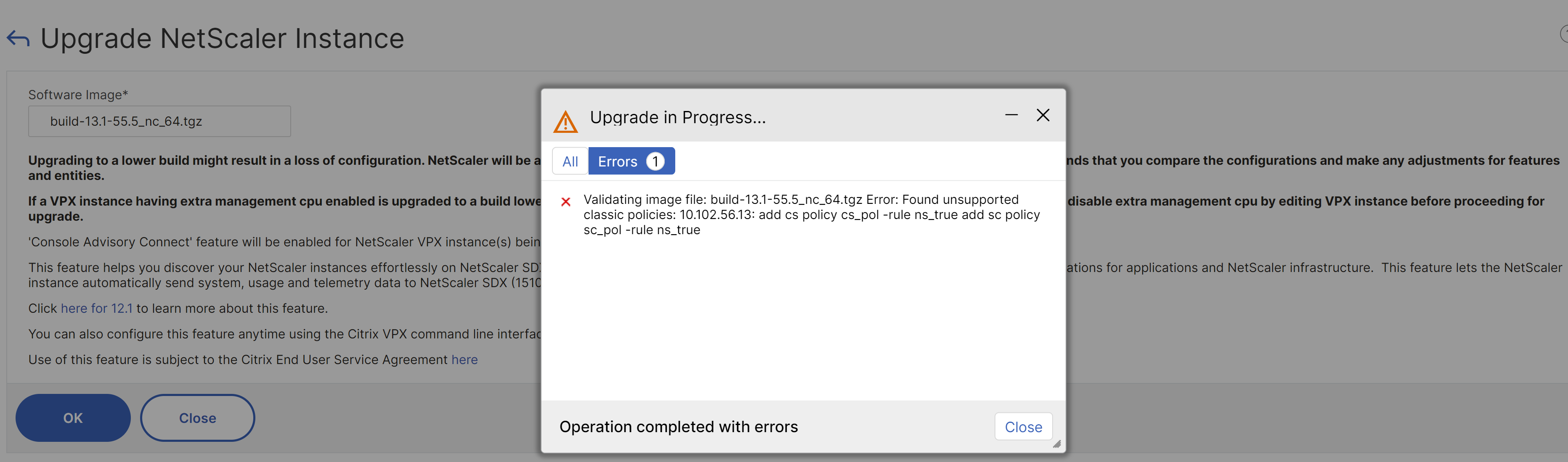
So aktualisieren Sie VPX-Instanzen
- Klicken Sie im Navigationsbereich auf der Registerkarte Konfiguration auf NetScaler.
- Klicken Sie im Detailbereich unter NetScaler-Konfigurationauf Upgrade.
- Wählen Sie im Dialogfeld NetScaler aktualisieren unter Software-Imagedie NetScaler-Upgrade-Build-Datei der Version aus, auf die Sie aktualisieren möchten.
- Wählen Sie aus der Dropdown-Liste „ Instanz-IP-Adresse “ die IP-Adressen der Instanzen aus, die Sie aktualisieren möchten.
- Klicken Sie auf OKund dann auf Schließen.